Nâng cấp lên Windows 10 miễn phí mới nhất – Chuyên trang Microsoft
Deprecated: trim(): Passing null to parameter #1 ($string) of type string is deprecated in /home/caocap/public_html/wp-content/plugins/fixed-toc/frontend/html/class-dom.php on line 98
 5/5 – (8 bình chọn)
5/5 – (8 bình chọn)
Đã hơn 3 năm kể từ thời điểm Microsoft thông báo ngừng hỗ trợ người dùng nâng cấp lên Windows miễn phí từ Windows 7, Windows 8/8.1 lên Windows 10.
Windows 7 đã ngừng hỗ trợ. Nhưng Microsoft vẫn tiếp tục lặng lẽ hỗ trợ người dùng nâng cấp miễn phí này. Nếu bạn đang sử dụng Windows 7 hay Windows 8/8.1 bản quyền, bạn vẫn có thể Upgrade lên Windows 10 hoàn toàn miễn phí.

Bài viết này, Hotromicrosoft sẽ hướng dẫn bạn cách nâng cấp từ Windows 7, Windows 8/8.1 lên Windows 10 bản quyền miễn phí.
Nội dung trong bài
Nâng cấp Windows 10 hoạt động như thế nào?
Nếu bạn đang sử dụng máy tính Windows với Key Windows 7 (hoặc Windows 8) bản quyền được kích hoạt, bạn có thể nâng cấp lên Windows 10 chỉ bằng vài cú nhấp chuột. Máy tính của bạn sẽ nhận được một khóa Windows 10 bản quyền, được kích hoạt giống như nó hoạt động trong Windows 10.
Bạn cũng có thể nâng cấp máy tính Windows bằng cách cài đặt mới Windows 10, ngay cả khi máy tính không cài đặt hệ điều hành nào. Bạn chỉ cần cung cấp Key Windows 7 (hoặc Windows 8) là hợp lệ.

Tuy nhiên, không có gì đảm bảo điều này sẽ hoạt động mãi mãi. Qua kiểm tra, cách thức vẫn hoạt động vào ngày 14 tháng 1 năm 2020. Một ngày nào đó Microsoft có thể dừng khả năng này. Một khi bạn đã nâng cấp thành công, khóa Windows 10 hợp lệ sẽ tiếp tục hoạt động ngay cả khi Microsoft ngừng cho phép nâng cấp trong tương lai.
**Lưu ý quan trọng: Nếu máy tính nâng cấp thuộc về cá nhân, gia đình. Bạn không cần lo lắng. Nhưng nếu bạn là tổ chức, doanh nghiệp, tôi không chắc việc nâng cấp này hợp lệ. Doanh nghiệp vẫn có khả năng bị phạt khi xem xét Doanh nghiệp có tuân thủ các điều khoản trong thỏa thuận cấp phép.
Cách nâng cấp Windows 10 bản quyền
Sao lưu dự phòng trước khi nâng cấp Windows 10
Dù quá trình nâng cấp không xóa dữ liệu của bạn. .Tuy nhiên tôi vẫn khuyễn cáo bạn nên sao lưu các dữ liệu và thông tin trước khi thực hiện.
Quá trình sao lưu bao gồm cả Key Windows 7 hoặc Windows 8 của bạn. Bạn có thể tìm Product Key Windows 7 hoặc Windows 8 trên tem COA dán dưới máy. Hoặc sử dụng phần mềm soi key tải tại đây.
Tiến hành nâng cấp lên Windows 10
Truy cập trang tải ISO và Update Windows 10 từ Microsoft tại đây.

Tải phần mềm Media Creation Tool này về máy của bạn và khởi chạy ứng dụng.
Nếu bạn đang chạy ứng dụng trên nền Windows 7 hoặc Windows 8, bạn chỉ cần chọn Upgrade this PC now.
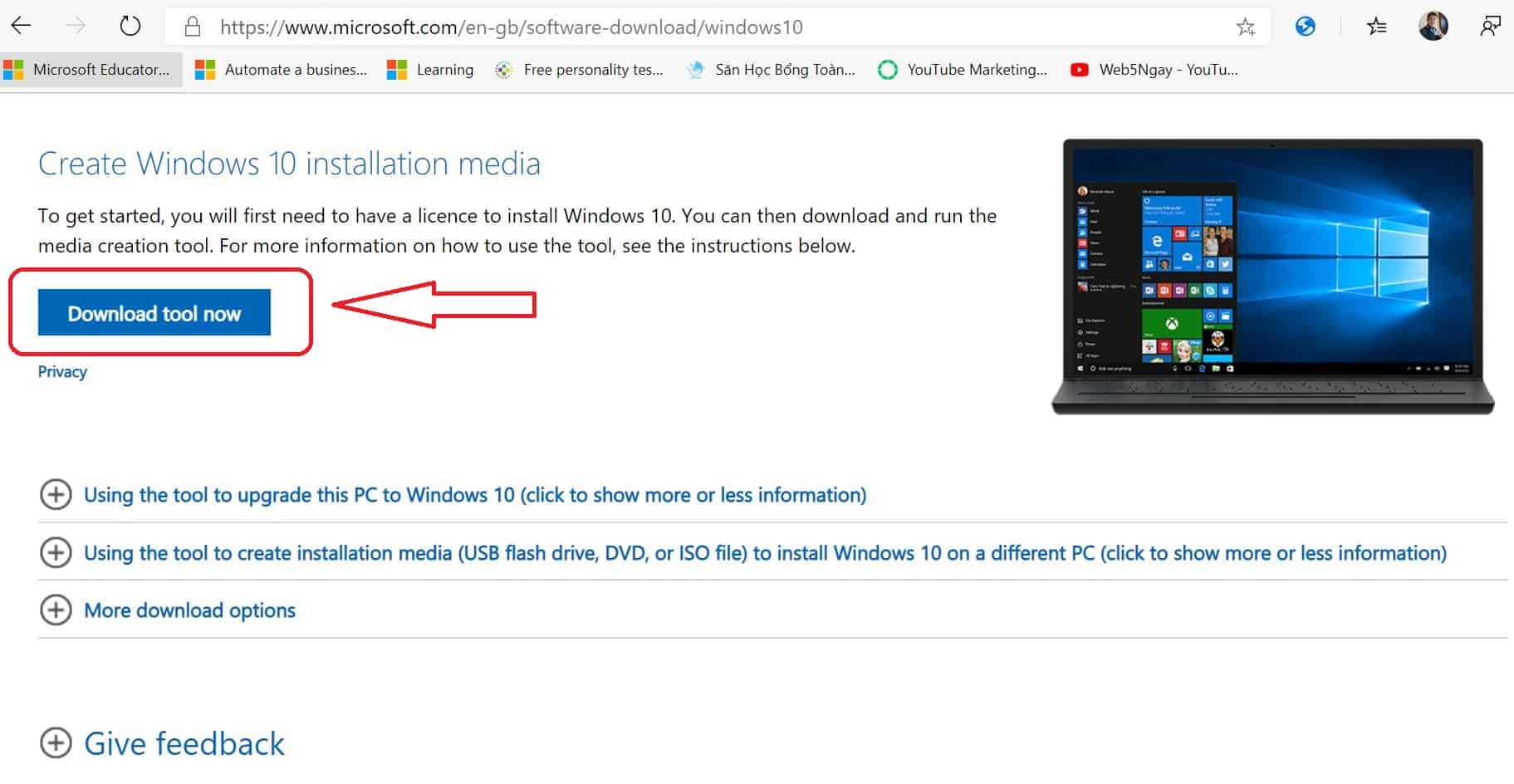
Nếu bạn chọn cài mới Windows 10, bạn cần tải ISO Windows 10. Trong quá trình cài đặt, bạn cần nhập Key Windows 7 hoặc Windows 8 bản quyền bạn có.
Sau khi nâng cấp Windows 10
Trong quá trình nâng cấp, bạn có thể chọn xem bạn muốn giữ tất cả các tệp trên hệ thống của mình hay xóa bỏ hết.
Sau khi cài đặt, bạn có thể vào màn hình Cài đặt> Cập nhật & Bảo mật> Kích hoạt. Bạn có thể thấy rằng hệ thống của bạn được kích hoạt với một giấy phép kỹ thuật số.
Nếu bạn đăng nhập vào Windows 10 bằng tài khoản Microsoft, giấy phép đó sẽ được liên kết với tài khoản Microsoft của bạn, giúp việc kích hoạt lại Windows 10 trên máy tính về sau trở nên dễ dàng hơn.
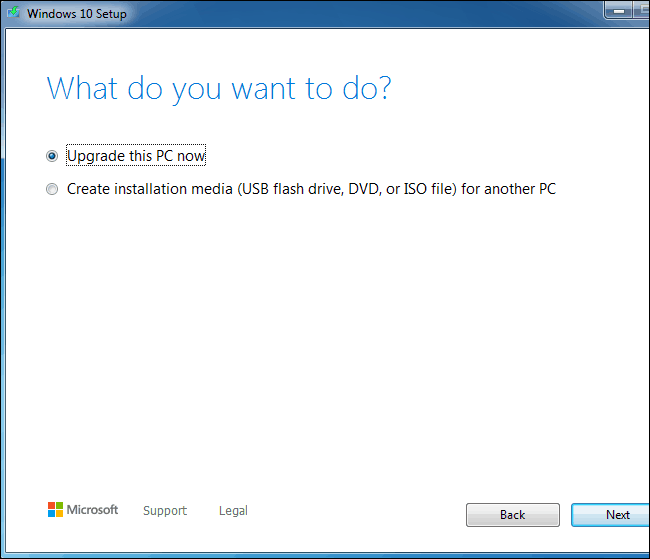
Ngay cả khi bạn thực hiện cài đặt Windows 10 mới, với việc liên kết bản quyền Windows 10 nâng cấp với tài khoản Microsoft, Windows 10 sẽ tự động kích hoạt.
Nếu bạn đang sử dụng Windows 7 hoặc Windows 8, 8.1 giờ nâng cấp lên Windows 10 là phù hợp. Windows 10 đã gần đạt 1 tỷ thiết bị sử dụng trên toàn cầu. Bảo mật hơn, nhiều tính năng mới hiện đại & thông minh hơn. Chúc bạn thành công.
- Hướng dẫn tạo Backup, Restore Point Windows 10
- Cách tạo nhiều thư mục cùng lúc trên Windows 11
- Cách khôi phục files đã xóa Windows 10 và 11
- Những điểm khác biệt của Windows 11
- Cách cho phép hiển thị cửa sổ Pop-Up trong Microsoft Edge cực dễ
- Microsoft phát hành Notepad với chế độ tối dành cho Windows 11
- WINDOWS 11 CÓ GÌ ĐẶC BIỆT DÀNH CHO GENZ
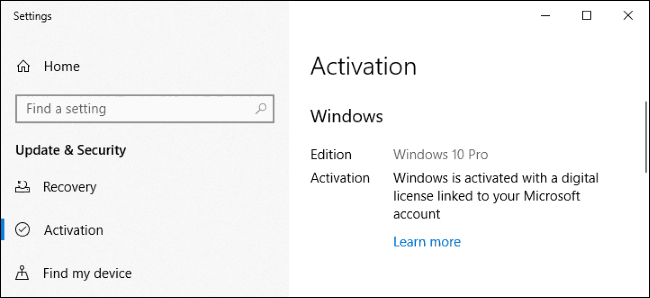
- Share CrocoBlock key trọn đời Download Crocoblock Free
- Cung cấp tài khoản nghe nhạc đỉnh cao Tidal Hifi – chất lượng âm thanh Master cho anh em mê nhạc.
- Tần số quét là gì? Cách xem và chỉnh tần số quét màn hình máy tính
- Test bàn phím máy tính, kiểm tra lỗi bàn phím Laptop và PC cực nhanh
- Hãy Lưu Ý Khi Đeo Vòng Trầm Hương Để Tránh Vận Rủi | Trầm Hương Phúc Nguyên
- HƯỚNG DẪN CHƠI AMONG US CHO NGƯỜI MỚI BẮT ĐẦU | NoxPlayer
- 9 app khóa ứng dụng trên điện thoại Android tốt nhất hiện nay
Bài viết cùng chủ đề:
-
Bí quyết bắt Pokemon không cần di chuyển
-
Làm Sim Sinh Viên,Chuyển đổi gói cước Viettel,Vinaphone,Mobile tại simredep.vn
-
Những phim có cảnh sex trần trụi bị cấm phát hành trên thế giới
-
Mạch đếm sản phẩm dùng cảm biến hồng ngoại – Học Điện Tử
-
6 Mẹo dân gian chữa rướn ở trẻ sơ sinh khi ngủ tự nhiên an toàn
-
Sao kê tài khoản ngân hàng ACB-những điều cần biết
-
Acer Iconia B1-723 – Chính hãng | Thegioididong.com
-
Cách khắc phục lỗi Voz không vào được bạn không nên bỏ qua
-
Tắt mở màn hình iPhone cực nhanh, không cần phím cứng – Fptshop.com.vn
-
[SỰ THẬT] Review bột cần tây mật ong Motree có tốt không?
-
Cách rút gọn link Youtube
-
Chèn nhạc trong Proshow Producer, thêm nhạc vào video
-
Hack Stick War Legacy Full Vàng Kim Cương Tiền ❤️ 2021
-
Cách chuyển font chữ Vni-Times sang Times New Roman
-
Du lịch Thái Lan nên đi tour hay đi tự túc? – BestPrice
-
Cách reset Wifi FPT, đặt lại modem wifi mạng FPT
















